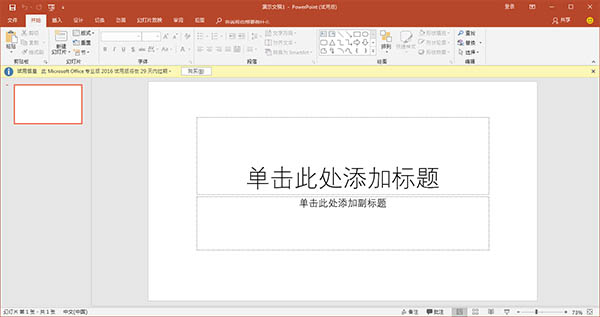PowerPoint2016是微软公司推出的一款功能强大的演示文稿设计软件,幻灯片是许多办公人士在会议上经常会用到的工具了,该软件具有非常简单易懂的界面和非常丰富的功能,可以帮助用户充分发挥思维能力,实现思维的统一,其深受城市白领和教师欢迎,同时它也是office中的一个重要组件,用户可以利用该软件提供的一系列功能制作出独特的演示文稿,从而更加容易的将人带入到你思维里面,需要的话就来下载体验吧!
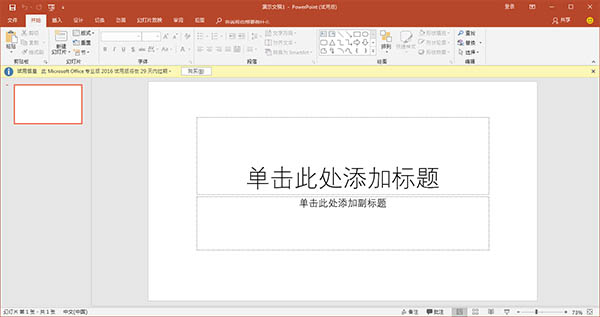
powerpoint2016特点
1、为演示文稿带来更多活力和视觉冲击
2、与他人同步工作
3、添加个性化视频体验
4、想象一下实时显示和说话
5、从其他位置在其他设备上访问演示文稿
6、使用美妙绝伦的图形创建高质量的演示文稿
7、用新的幻灯片切换和动画吸引访问群体
8、更高效地组织和打印幻灯片
9、更快完成任务
10、跨越沟通障碍使用
powerpoint2016快捷键
Ctrl+T:在句子。小写或大写之间更改字符格式
Ctrl+E:居中对齐段落
Ctrl+J:使段落两端对齐
Ctrl+L:使段落左对齐
Ctrl+R:使段落右对齐
+Enter:超级链接到幻灯片上
Shift+F3:更改字母大小写
Ctrl+B:应用粗体格式Ctrl+U:应用下划线
Ctrl+l:应用斜体格式Ctrl+等号:应用下标格式(自动调整间距)
Ctrl+Shift+加号:应用上标格式(自动调整间距)
Ctrl+空格键:删除手动字符格式,如下标和上标
Ctrl+Shift+C:复制文本格式
Ctrl+Shift+V:粘贴文本格式
B或句号:黑屏或从黑屏返回幻灯片放映
W或逗号:白屏或从白屏返回幻灯片放映
s或加号:停止或重新启动自动幻灯片放映
Esc、Ctrl+Break或连字符(~):退出幻灯片放映
同时按下两个鼠标按钮几秒钟:返回第一张幻灯片
Ctrl+P:重新显示隐藏的指针或将指针改变成绘图笔
Ctrl+A:重新显示隐藏的指针和将指针改变成箭头
Ctrl+H:立即隐藏指针和按钮
Ctrl+U:在15秒内隐藏指针和按钮
Shift+F10(相当于单击鼠标右键):显示右键快捷菜单
Tab:转到幻灯片上的第一个或下一个超级链接
E:擦除屏幕上的注释
H:到下一张隐藏幻灯片
T:排练时设置新的时间
O:排练时使用原设置时间
M:排练时使用鼠标单击切换到下一张幻灯片
Shift+Tab:转到幻灯片上的最后一个或上一个超级链接
以下快捷键用于在网络(包括局域网、互联网等)上查看Web演示文稿。
Tab:在Web演示文稿的超级链接、“地址”栏和“链接”栏之间进行切换
Shift+Tab:在Web演示文稿的超级链接、“地址”栏和”链接”栏之间反方向进行切换
Enter:执行选定超级链接的“鼠标单击”操作
空格键:转到下一张幻灯片
Backspace:转到上一张幻灯片
如果用户要将演示文稿作为电子邮件正文发送时,可以通过以下的快捷键提高工作效率,此时要求邮件头处于激活状态。
Alt+S:将当前演示文稿作为电子邮件发送
Ctrl+Shift+B:打开”通讯簿”
Alt+K:在“通讯簿”中选择“收件人”、“抄送”和“密件抄送”栏中的姓名
Tab:选择电子邮件头的下一个框,如果电子邮件头的最后一个框处于激活状态,则选择邮件正文
Shift+Tab:选择邮件头中的前一个字段或按钮
亮点优势
内容创建与编辑:
文本处理:能方便地输入、编辑和格式化文本,设置字体、字号、颜色、加粗、倾斜、下划线等样式,还可调整段落格式、行距、缩进等,使文本排版更美观。
图形图像操作:支持插入各种形状,如矩形、圆形、多边形等,可对形状进行填充颜色、轮廓设置、添加阴影和立体效果等操作。同时,能轻松插入图片,并对图片进行裁剪、调整亮度、对比度、颜色饱和度等处理,让演示文稿更具视觉吸引力。
图表制作:提供多种类型的图表,如柱状图、折线图、饼图等,用户只需输入数据,即可自动生成专业的图表,直观地展示数据信息。
动画与切换效果:
动画效果:拥有丰富的动画效果选项,包括进入动画、强调动画、退出动画和路径动画等。可以为文本、图形、图片等对象设置动画,使演示文稿的内容呈现更加生动有趣,增强演示的视觉效果和吸引力。例如,可以设置文字逐字显示、图片淡入淡出等动画效果。
切换效果:提供多种幻灯片切换效果,如淡入淡出、推入、擦除等,使幻灯片之间的过渡更加自然流畅。还可以设置切换效果的速度、声音等参数,为演示文稿增添专业感。
多媒体支持:
音频插入:支持插入各种音频文件,如MP3、WAV等格式的音乐和音效。可以设置音频的播放方式,如自动播放、单击播放、跨幻灯片播放等,还可调整音频的音量、淡入淡出效果等,为演示文稿添加背景音乐或音效,增强演示的氛围和感染力。
视频嵌入:能够嵌入各种视频文件,如MP4、AVI等格式的视频。可以在演示文稿中直接播放视频,支持视频的播放控制,如播放、暂停、停止、快进、快退等,还可设置视频的显示大小、位置等,使演示文稿更加丰富多彩。
功能
操作说明搜索:功能区上有一个“告诉我您想要做什么”的搜索框,用户可以在其中输入想要执行的功能或操作,快速找到相关的命令和工具,提高操作效率。
彩色、深灰色和白色Office主题:提供了四个可应用的Office主题,包括彩色、深灰色、黑色和白色,用户可以根据自己的喜好和需求选择不同的主题,改变软件的外观风格。
屏幕录制:用户可以直接在PowerPoint2016中进行屏幕录制,只需设置要录制的屏幕部分,即可捕获所需内容,并将其直接插入到演示文稿中,方便制作演示教程、软件操作演示等内容。
变形切换效果:附带全新的切换效果类型“变形”,可帮助在幻灯片上执行平滑的动画、切换和对象移动,使幻灯片之间的过渡更加自然流畅,增强演示的视觉效果。
智能查找:当用户选择某个字词或短语,右键选中并单击它,并选择智能查找,PowerPoint2016就会帮用户打开定义,定义来源于网络上搜索的结果,方便用户快速获取信息。
墨迹公式:用户可以打开“插入”>“公式”>“墨迹公式”,使用手指或触摸笔手动写入数学公式,PowerPoint会将其转换为文本,也可以使用鼠标进行写入,并且还可以在进行过程中擦除、选择以及更正所写入的内容。
ppt2016没有平滑切换怎么办
1. 使用淡入淡出效果: 虽然没有专门的平滑效果选项,但您可以使用淡入淡出效果来实现类似的过渡效果。在对象的过渡选项中选择“淡入”或“淡出”,并调整持续时间和速度,以获得更加流畅的过渡效果。
2. 调整动画速度: 另一个方法是通过调整动画速度来实现平滑效果。减慢动画的速度可以使过渡更加柔和,从而产生类似于平滑效果的效果。您可以在动画选项中设置动画的速度和延迟时间。
3. 使用转场效果: PowerPoint还提供了各种转场效果,您可以在幻灯片之间添加这些效果来实现平滑的过渡。例如,可以使用“淡入淡出”或“推入”等转场效果来使过渡更加流畅。
4. 考虑升级到更高版本: 如果您发现PowerPoint 2016的功能无法满足您的需求,考虑升级到更高版本的PowerPoint。较新的版本通常会提供更多的功能和选项,可能包括更加先进的过渡效果。
ppt2016图表插不进去怎么办
卸载原生自带的microsoft 365(家庭个人版), 重新安装office应用,电脑初次激活登录Microsoft账号时会领取购买一次永久的Microsoft 365激活码,可以登录官网查询下载OfficeSetup.exe进行安装。
程序关联的问题了,要么是excel的加载项问题,要么是默认应用启动关联问题。
设置--应用--默认应用--按应用设置默认值:分别将word,ppt,excel全部指定设置成office2016,之前有的文件默认类型指向了wps办公导致的!
以上便是下载安装网给大家分享介绍的powerpoint2016!